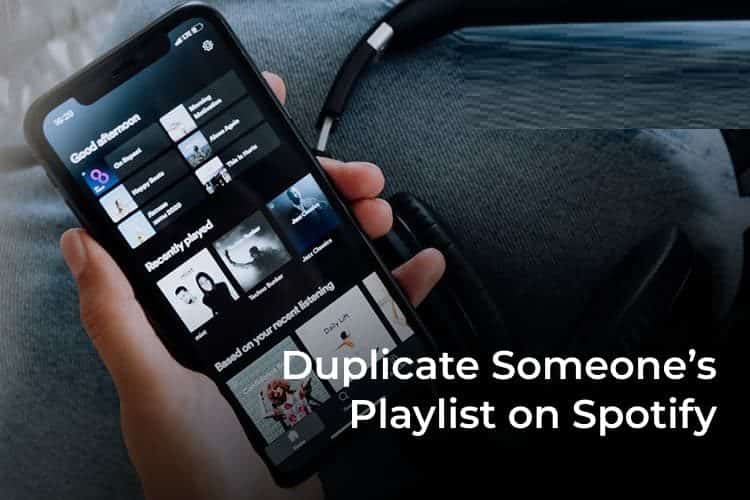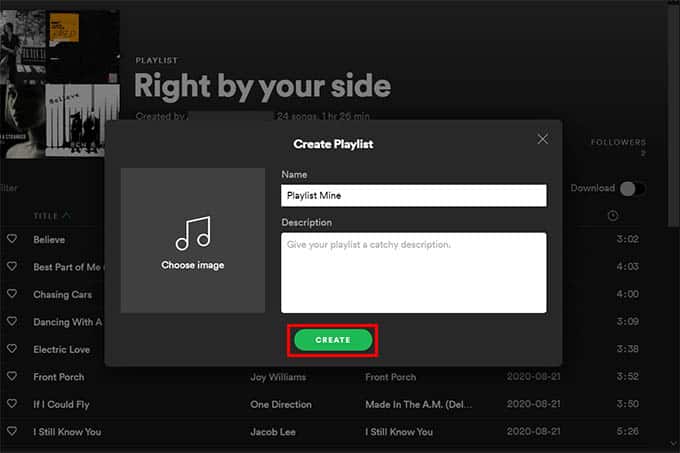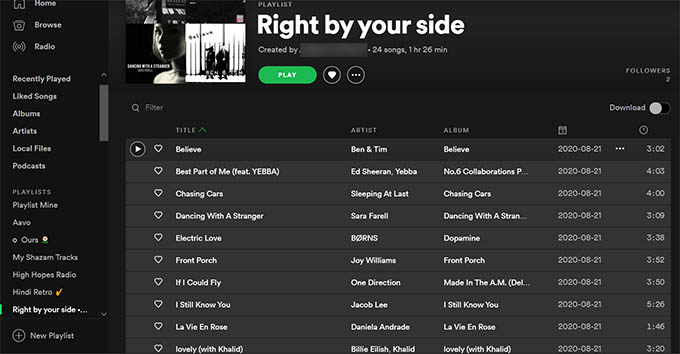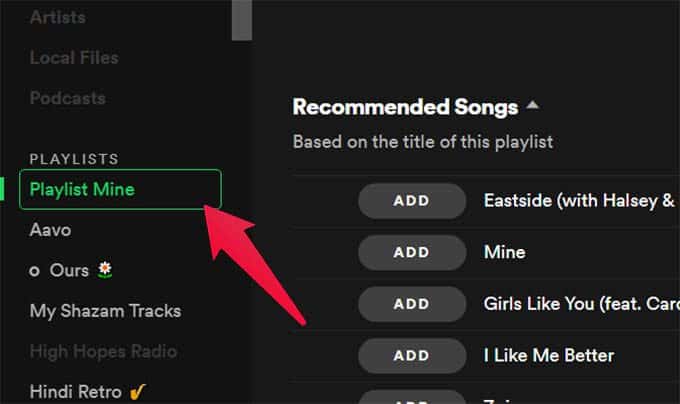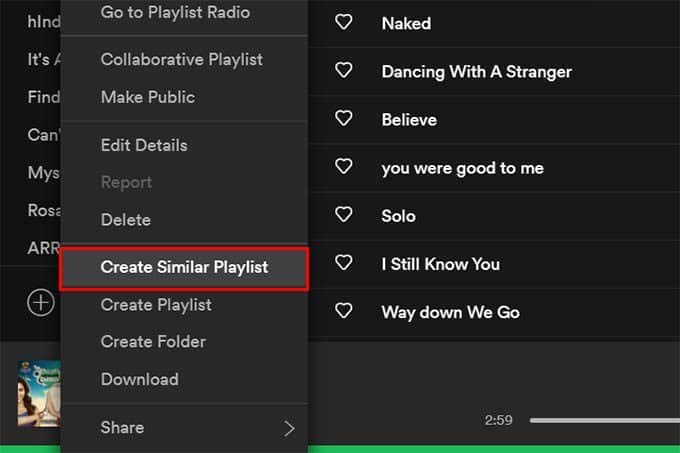Spotify에서 다른 사람의 재생 목록을 복제하는 방법
Spotify를 사용하면 재생 목록을 만들고 친구와 공동 작업할 수 있습니다. 친구가 재생하고 라이브러리에 추가할 수 있는 재생 목록을 만들 수도 있습니다. 라이브러리에 다른 사람의 재생 목록이 있는 경우 해당 재생 목록은 여전히 귀하의 재생 목록이 아닌 그 사람의 재생 목록으로 표시됩니다. 다른 사람의 Spotify 재생 목록을 귀하의 것으로 복사하는 방법을 알고 싶습니까?
여기에서 다른 사람의 재생 목록에 있는 모든 노래를 라이브러리의 다른 재생 목록으로 복사하는 방법을 살펴보겠습니다.
Spotify에서 재생 목록 복제
친구가 만든 재생 목록을 라이브러리에 추가하면 친구의 재생 목록으로 남습니다. 원하지 않는 노래를 편집하거나 삭제할 수 없습니다. 유일한 방법은 전체 재생 목록을 복제하고 하나를 만드는 것입니다. Android 기기 또는 iPhone의 Spotify 앱에서 전체 재생 목록을 복사할 수 없습니다. Windows 또는 Mac의 Spotify 데스크탑 앱에서 수행해야 합니다.
- Mac 또는 PC에서 Spotify 데스크탑 앱을 엽니다.
- 모든 노래를 복사할 새 재생 목록을 만듭니다.
- 재생 목록(귀하 또는 다른 사람)으로 이동하여 재생 목록 창을 클릭합니다.
- Ctrl + A(Windows) 또는 Command + A(Mac)를 눌러 모든 노래를 선택합니다.
- 선택한 모든 노래를 클릭하고 끕니다.
- 새로 만든 재생 목록에 노래를 놓습니다.
이제 라이브러리에 재생 목록의 정확한 사본이 있습니다. 재생 목록에 원하는 노래를 추가하거나 제거할 수 있습니다. 다른 사람의 재생 목록에 있는 모든 노래가 재생 목록에 있습니다.
이 방법을 사용하여 Spotify에서 귀하 또는 다른 사람이 만든 재생 목록을 복사할 수도 있습니다. 재생 목록을 마우스 오른쪽 버튼으로 클릭 > 유사한 재생 목록 만들기를 사용하여 자신의 재생 목록을 복사할 수도 있습니다. 이렇게 하면 유사한 노래 또는 똑같은 노래로 유사한 재생 목록이 생성됩니다.
데스크톱 앱의 새 계정에서 이 작업을 수행하려면 이전 Spotify 계정 사용자 이름을 검색하여 이전 Spotify 프로필로 이동합니다.
복사하려는 이전 프로필 아래의 재생 목록을 선택하십시오.
[command + a](Mac의 경우) 또는 [control + a](PC의 경우)를 눌러 모든 노래를 선택합니다(또는 왼쪽 상단 메뉴에서 편집 -> "전체 선택" 사용).
그런 다음 마우스 오른쪽 버튼을 클릭하고 재생 목록에 추가 -> 새 재생 목록을 선택합니다.
방금 만든 새 재생 목록에는 이전 Spotify 프로필의 재생 목록과 동일한 트랙이 모두 포함됩니다. 새 계정에 복사하려는 모든 공개 재생 목록에 대해 이 프로세스를 반복할 수 있습니다.
계정 간 재생 목록 복사에 대해서도 읽을 수 있습니다. 여기.
이전 Spotify 계정의 재생 목록에 있는 팔로워는 새 Spotify 계정의 버전으로 이동하지 않습니다.